Facebook을 통해 로그인할 때 Instagram 비밀번호 변경
누군가 Instagram 사용자가 되고자 할 때 프로필을 만들 수 있는 두 가지 옵션이 있습니다.
다음 방법으로 가입할 수 있습니다. 모든 세부 정보를 수동으로 입력 또는 당신은 할 수있다. 페이스북 계정을 사용하다. Facebook을 통해 가입하면 Facebook 계정에서 모든 세부 정보가 자동으로 선택되어 Instagram 프로필이 생성됩니다.
하지만 어때? 비밀번호? Facebook 비밀번호를 선택합니까? Instagram 비밀번호는 Facebook과 동일합니까?
이 질문은 Instagram 계정의 보안에 관심이 있는 경우 매우 중요합니다. 누군가가 귀하의 Instagram 계정을 해킹한 경우(여기에 누군가가 그것을 비밀리에 사용하고 있는지 어떻게 알 수 있습니까?), 가장 먼저 해야 할 일은 비밀번호를 변경하는 것입니다.
보자 그것이 무엇인지 이 경우와 Facebook을 통해 로그인할 때 Instagram 비밀번호를 변경하는 방법.
Facebook에 가입한 경우 Instagram 비밀번호는 무엇인가요?
Facebook을 통해 Instagram에 로그인하면 Facebook에서 필요한 정보를 가져와 프로필을 채웁니다. 단, 비밀번호는 생성하지 않습니다. 모바일에. 그래서, 있다 인스타그램 비밀번호 없음 이 경우
그럼 어떻게 Facebook을 사용하지 않고 Instagram 계정에 로그인?
이 경우 Facebook 없이 로그인하기 전에 계정을 만들어야 합니다.
그러나 가입한 경우 데스크탑을 사용하여, 암호를 생성하라는 메시지가 표시됩니다. 전에 인스타그램 계정 만들기.
Facebook을 사용하여 Instagram 계정을 만들려고 할 때 개인적으로 이 문제에 직면했습니다. Android 기기에서 이 문제가 발생했습니다. 그러나 iOS 장치로 확인한 결과 동일한 워크플로가 문제 없이 작동했습니다.
문제에 직면했을 때 해결할 수 있는 방법을 살펴보겠습니다.
Facebook을 통해 로그인할 때 Instagram 비밀번호 생성/변경
Instagram 계정의 비밀번호를 만드는 단계에 표시된 절차 및 스크린샷은 Android 장치. 단계를 따르면 곧 암호를 얻을 수 있습니다.
1) iPhone 또는 Android 기기에서 Instagram 앱을 열고 로그인하지 마십시오. 이미 로그인되어 있다면 인스타그램 계정에서 로그아웃.
2) 이제 로그인 화면에서 ‘로그인 정보를 잊으셨습니까?’를 탭합니다. 옵션.
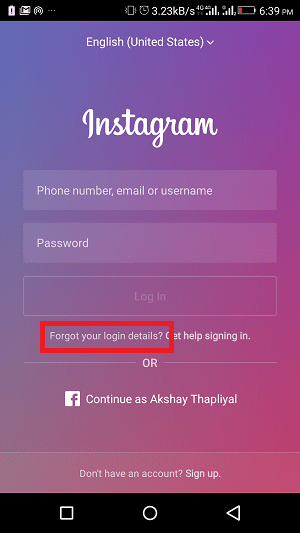
3) 다음으로 ‘사용자 이름 또는 이메일 사용’을 탭합니다.
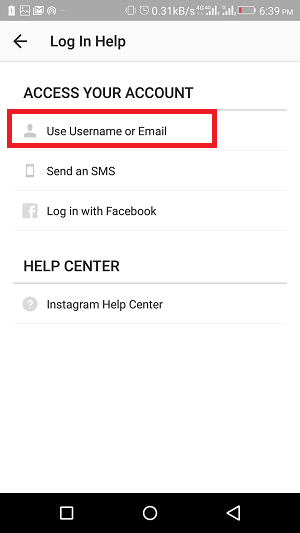
4) 여기에 Instagram 계정의 사용자 이름을 입력하고 오른쪽 상단의 화살표 아이콘을 탭해야 합니다. 이렇게 하면 귀하의 계정을 찾을 수 있습니다.
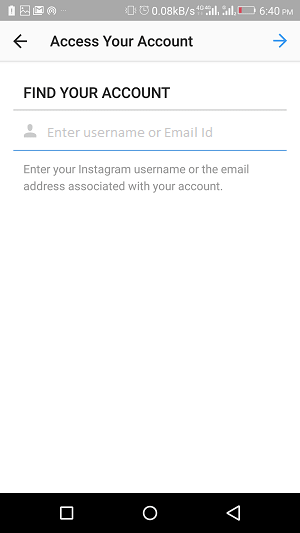
5) ‘이메일 보내기’ 옵션을 선택합니다. 탭하는 즉시 Facebook에서 선택한 등록된 이메일 ID에 대한 링크가 전송됩니다.
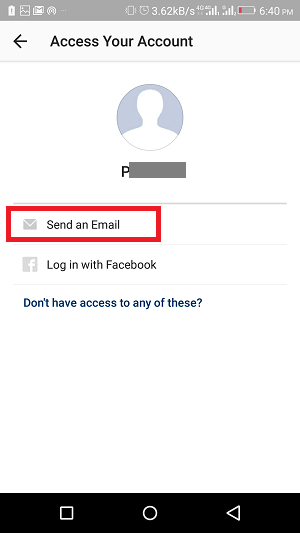
6) 이메일 계정을 열고 Instagram에서 링크를 찾아 비밀번호를 재설정합니다.
7) 링크를 탭합니다. 새 암호를 입력하고 암호를 확인하라는 메시지가 표시됩니다. 계정 보안을 강화하려면 강력한 비밀번호를 입력하세요.
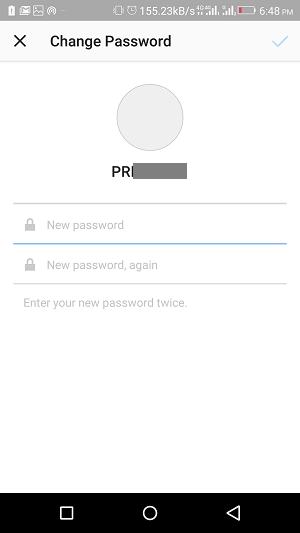
그게 다야 Instagram 계정 비밀번호가 준비되어 있습니다.
또한 읽기 : 누군가의 Instagram 활동을 보고 좋아하는 게시물을 보는 방법
이제 Facebook을 통해 로그인할 필요 없이 언제든지 Instagram 계정에 로그인할 수 있습니다. 솔루션을 달성하는 동안 문제가 발생하면 의견을 통해 알려주십시오.